Nếu yêu thích máy tính, chắc chắn bạn sẽ luôn tìm hiểu để tinh chỉnh, thử nghiệm và giám sát các hoạt động phần cứng trên máy, ví dụ như nhiệt độ, tối ưu các thứ. Các công cụ phổ biến cho hoạt động này có thể kể đến như HWMonitor, GPU-Z. Trong bài này mình giới thiệu cho bạn một cái tên nghe hơi lại nhưng rất tốt, đó là NZXT CAM.
NZXT CAM là một công cụ toàn diện được coi là tiện ích duy nhất mà bạn cần. Nó có giao diện tận dụng tối đa tất cả các tiện ích hệ thống phổ biến nhất và kết hợp chúng thành một gói và miễn phí. CAM được thiết kế chủ yếu để xem và điều khiển các thiết bị phần cứng của riêng NZXT, chẳng hạn như bộ làm mát chất lỏng Kraken và hệ thống chiếu sáng Hue LED, nhưng nó không cung cấp bất kỳ điều gì khác ngoài những tính năng chính đó.
Gần đây, NZXT CAM trở thành một công cụ hệ thống hoàn chỉnh cho tất cả mọi người, không chỉ người hâm mộ sử dụng sản phẩm NZXT. CAM dần là ứng dụng dành cho tất cả game thủ và người dùng PC, không quan trọng nếu họ có phần cứng NZXT.
Trải nghiệm NZXT CAM
Sau khi cài đặt, CAM yêu cầu bạn đăng ký tài khoản CAM Cloud. Bạn không cần phải làm thế, nhưng nếu bạn làm vậy, trí thông minh thực sự đằng sau CAM sẽ phát huy hết tác dụng. CAM thực hiện tất cả những điều bạn mong đợi: theo dõi dữ liệu và đo nhiệt độ CPU và GPU, điện áp, tốc độ quạt, v.v. Nhưng ứng dụng sát thủ cho CAM là có thể xem dữ liệu lịch sử. Trường hợp chưa muốn đăng ký, bạn có thể nhấp vào tuỳ chọn Continue in Guest Mode.
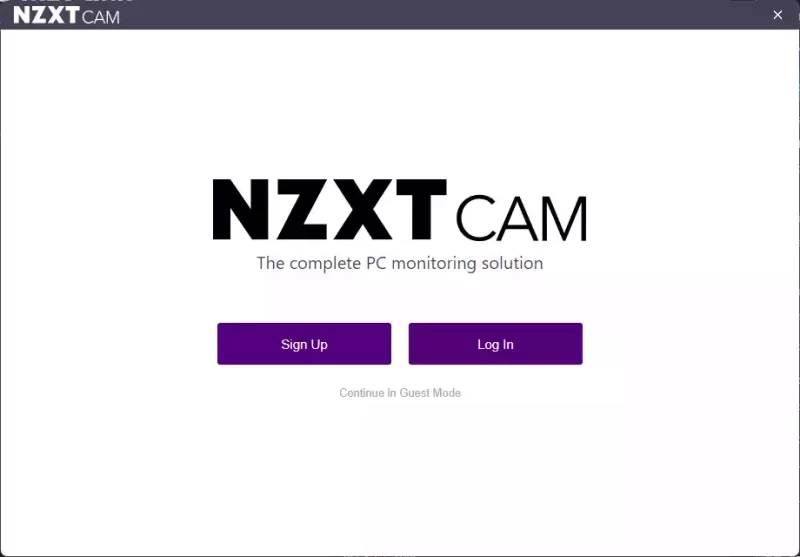
Ngay ở giao diện đầu tiênm bạn sẽ nhận được giao diện thông tin khá quan trọng bao gồm nhiệt độ CPU, nhiệt độ GPU, cũng như các thông tin liên quan đến RAM, tốc độ mạng, dung lượng lưu trữ còn trống, các process chiếm nhiều tài nguyên nhất,…
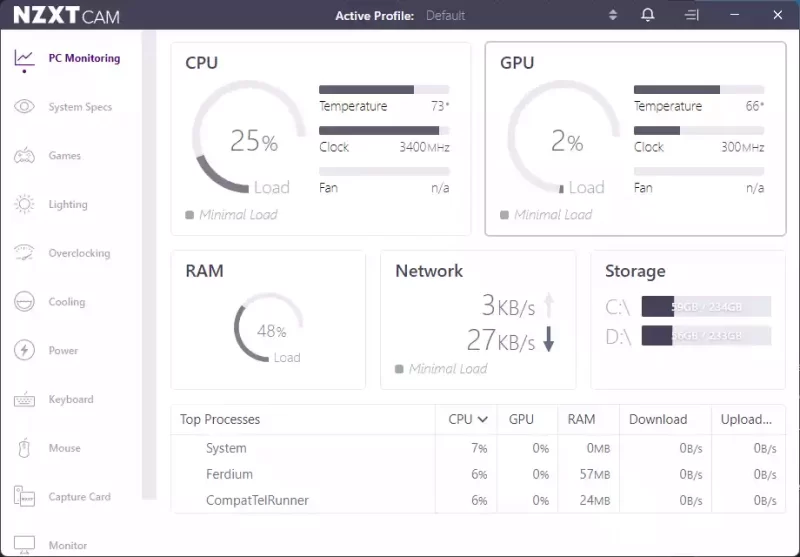
Chuyến qua tab System Specs, bạn sẽ xem được cấu hình chi tiết máy của mình.
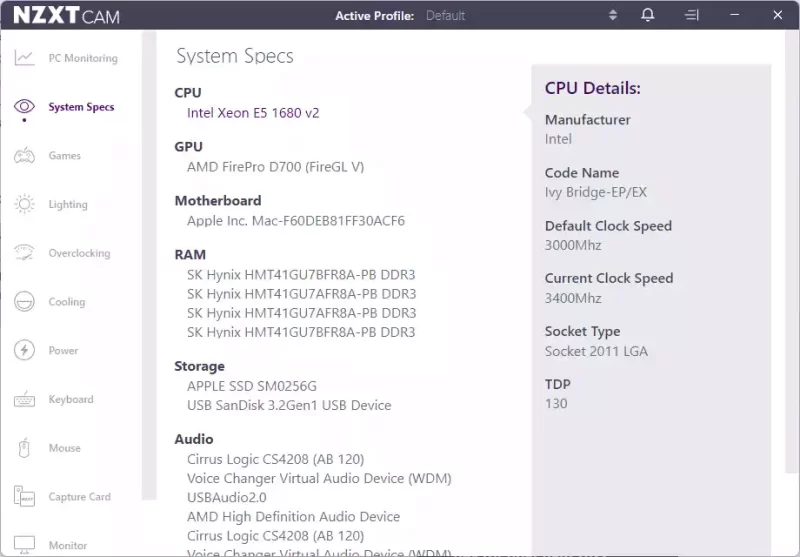 Tab Games sẽ hiển thị thời gian chơi game của bạn trong tuần. Tuần này viết bài áp lực quá chưa cài game nào chơi nên của mình không hiện gì hết.
Tab Games sẽ hiển thị thời gian chơi game của bạn trong tuần. Tuần này viết bài áp lực quá chưa cài game nào chơi nên của mình không hiện gì hết.
Tab Lighting chỉ hoạt động với các sản phẩm chiếu sáng được kết nối. Tab Overclocking hoạt động với các card đồ hoạ được hỗ trợ. Đối với những người thực hiện ép xung nhiều, tính năng này cũng rất thông minh. Bạn có thể so sánh kết quả ép xung với những người khác trực tiếp thông qua CAM. Hiện tại, CAM Cloud có vài nghìn người dùng, nhưng khi cơ sở dữ liệu của nó phát triển, nó sẽ trở nên chi tiết và chi tiết hơn.
Ngoài ra còn các tab khác như Cooling, Power, Keyboard, Mouse, Capture Card,… tuỳ vào sản phẩm hỗ trợ mà các mục này sẽ hiển thị lên. Nếu bạn có phần cứng NZXT, chẳng hạn như Kraken, Hue + hoặc Grid, CAM cũng sẽ cho phép bạn điều khiển tất cả các thiết bị đó.
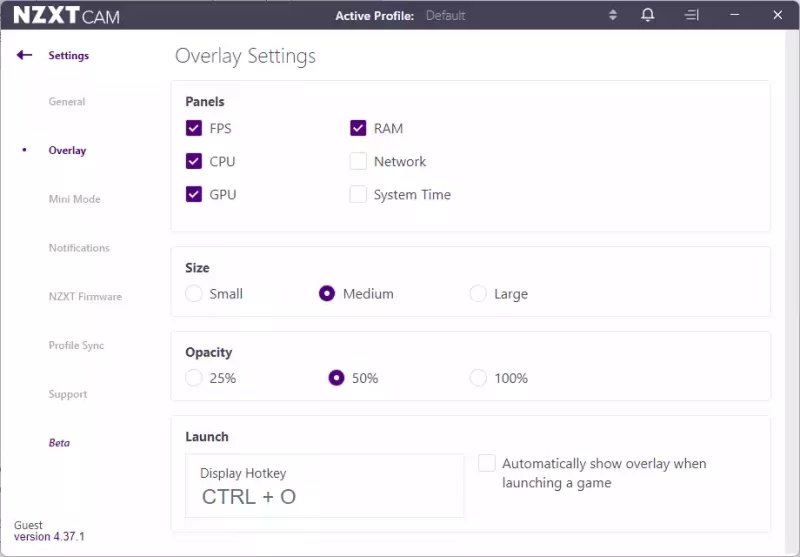 Đối với những game thủ muốn theo dõi số liệu thống kê phần cứng trực tiếp của họ, CAM cũng cho phép bạn thực hiện lớp phủ trong trò chơi. Chỉ cần bật các tính năng lớp phủ trong CAM, chọn dữ liệu bạn muốn hiển thị và nơi bạn muốn chúng hiển thị, và bạn sẽ có thể xem số liệu thống kê của mình khi chơi. CAM cũng sẽ ghi lại tất cả các phiên chơi trò chơi của bạn, để cho phép bạn xem dữ liệu lịch sử về hiệu suất tốc độ khung hình. Bạn có thể xem liệu hệ thống của mình có bị xuống cấp theo thời gian hay không hoặc xem bạn đã cải thiện được bao nhiêu khi mua phần cứng mới.
Đối với những game thủ muốn theo dõi số liệu thống kê phần cứng trực tiếp của họ, CAM cũng cho phép bạn thực hiện lớp phủ trong trò chơi. Chỉ cần bật các tính năng lớp phủ trong CAM, chọn dữ liệu bạn muốn hiển thị và nơi bạn muốn chúng hiển thị, và bạn sẽ có thể xem số liệu thống kê của mình khi chơi. CAM cũng sẽ ghi lại tất cả các phiên chơi trò chơi của bạn, để cho phép bạn xem dữ liệu lịch sử về hiệu suất tốc độ khung hình. Bạn có thể xem liệu hệ thống của mình có bị xuống cấp theo thời gian hay không hoặc xem bạn đã cải thiện được bao nhiêu khi mua phần cứng mới.
NZXT CAM là một bước tiến lớn cho các ứng dụng giám sát hệ thống. CAM không chỉ theo dõi và cho phép bạn so sánh dữ liệu hiệu suất của mình với những người khác. Các tính năng cập nhật trong tương lai cũng đầy hứa hẹn. CAM có thể thay thế hoàn toàn tất cả các công cụ của chúng ta không? Điều đó phụ thuộc vào việc NZXT có thể truy cập sâu để thay đổi các giá trị của bo mạch chủ hay không và có bao nhiêu người sử dụng NZXT CAM.
Đánh giá các tính năng nổi bật của NZXT CAM
Nếu bạn đang tìm kiếm một phần mềm để quản lý và giám sát hệ thống của mình, NZXT CAM không chỉ dừng lại ở việc theo dõi nhiệt độ và hiệu suất, mà còn cung cấp nhiều tính năng đáng giá khác. Chẳng hạn, nó cho phép bạn tối ưu hóa hiệu năng của PC bằng cách điều chỉnh tốc độ quạt và cấu hình hệ thống theo nhu cầu của bạn.
Khả năng tùy chỉnh giao diện người dùng
NZXT CAM cho phép người dùng tùy chỉnh giao diện của ứng dụng, bao gồm thay đổi màu sắc và bố cục các thông tin hiển thị. Điều này giúp bạn cá nhân hóa trải nghiệm và theo dõi thông tin một cách dễ dàng hơn.
Hỗ trợ nhiều ngôn ngữ
Với một cộng đồng người dùng quốc tế, NZXT CAM hỗ trợ nhiều ngôn ngữ khác nhau, không chỉ tiếng Anh, điều này giúp người dùng dễ dàng tương tác và sử dụng phần mềm mà không gặp khó khăn về rào cản ngôn ngữ.
Phân tích hiệu suất chi tiết
Ngoài việc theo dõi nhiệt độ và tốc độ, NZXT CAM còn cung cấp chi tiết về hiệu suất CPU và GPU qua từng phiên làm việc hoặc chơi game. Điều này giúp người dùng nhận biết rõ hơn về hiệu năng của hệ thống theo thời gian và thực hiện các điều chỉnh cần thiết.
Bảo mật thông tin người dùng
Vấn đề bảo mật cũng được NZXT CAM chú trọng. Các dữ liệu khi gửi lên đám mây được mã hóa, bảo vệ thông tin cá nhân của người dùng. Đó là một điểm cộng lớn cho những ai lo ngại về việc lộ thông tin khi sử dụng các ứng dụng trực tuyến.
Khi nào nên sử dụng NZXT CAM?
NZXT CAM là một công cụ lý tưởng cho những người muốn có cái nhìn tổng quát và chi tiết về hiệu suất máy tính của họ. Nếu bạn thường xuyên chơi game, làm việc với các ứng dụng nặng hoặc đơn giản là muốn đảm bảo mọi thứ hoạt động ở hiệu suất tốt nhất, hãy cân nhắc sử dụng NZXT CAM.
